 Tutoriel logiciel
Tutoriel logiciel
 application mobile
application mobile
 Tutoriel d'installation : Installation du sous-système Android dans Windows 11
Tutoriel d'installation : Installation du sous-système Android dans Windows 11
Tutoriel d'installation : Installation du sous-système Android dans Windows 11
Tout récemment, Microsoft a officiellement lancé le sous-système Android Win11. De nombreux amis ne savent pas comment installer le sous-système Android Win11. L'éditeur suivant vous proposera le didacticiel d'installation du « Sous-système Android Win11 ».
Tutoriel d'installation du sous-système Android Win11
1. Obtenez le package logiciel du sous-système Android Microsoft win11, comme indiqué ci-dessous :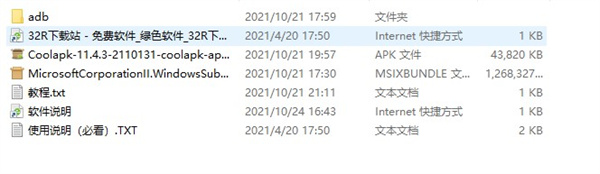
2 Si vous installez le système sur une machine physique, suivez généralement le processus sans aucun problème. machine virtuelle pour l'installer, vous devez d'abord l'installer. Ajoutez le module TPM dans les paramètres, sinon il vous indiquera que Windows 11 n'est pas pris en charge. Ouvrez les paramètres de la machine virtuelle et ajoutez d'abord un mot de passe de contrôle d'accès. Ce mot de passe est très important. Vous devrez le saisir à chaque fois que vous ouvrirez la machine virtuelle à l'avenir. 3. Vous devez définir un mot de passe avant de pouvoir en ajouter un. module de plate-forme de confiance, sinon le bouton sera gris ;
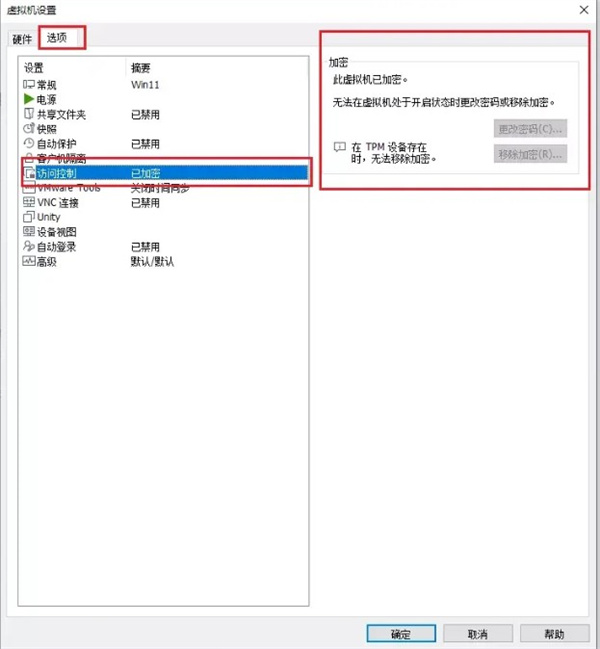
4. Après avoir installé le système, rejoignez le plan d'essai et sélectionnez le canal BETA
Après avoir rejoint avec succès, redémarrez l'ordinateur ou la machine virtuelle.
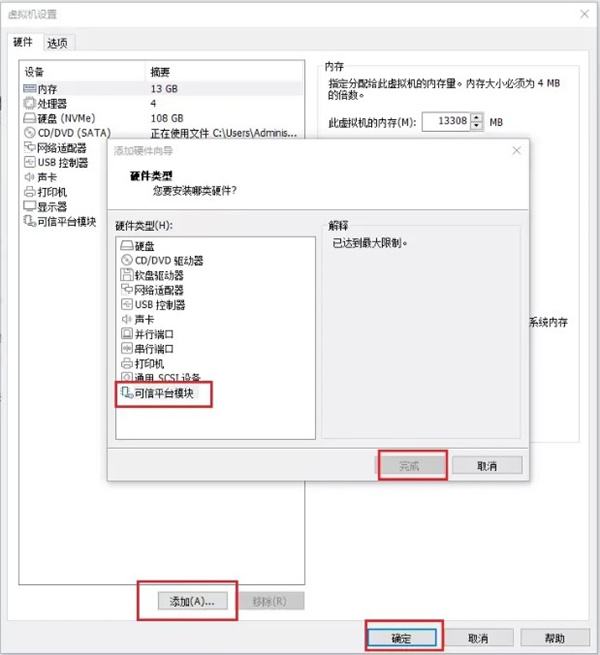 Ensuite, préparez-vous à installer l'environnement qui doit être exécuté. Tout d'abord, copiez le lien vers le Microsoft App Store. L'accès direct à ce lien affichera une erreur :
Ensuite, préparez-vous à installer l'environnement qui doit être exécuté. Tout d'abord, copiez le lien vers le Microsoft App Store. L'accès direct à ce lien affichera une erreur : https://www.Microsoft.com/store/productId/. 9P3395VX91NR
Ouvrez à nouveau le navigateur dans le navigateur, entrez l'URL suivante : https://store.rg-adguard.net, puis collez le lien vers le Microsoft App Store ci-dessus, sélectionnez Ralentir plus tard et cliquez sur le bouton à cocher
;
5. Appuyez sur Entrée pour démarrer l'installation. S'il n'est pas en 64 bits, choisissez en fonction de l'architecture de votre système, double-cliquez pour installer les fichiers commençant par Microsoft.VCLibs et Microsoft.UI.Xaml ; Maintenant, commencez à installer le corps principal, cliquez d'abord sur Rechercher, suivez l'exemple dans l'image, exécutez en tant qu'administrateur
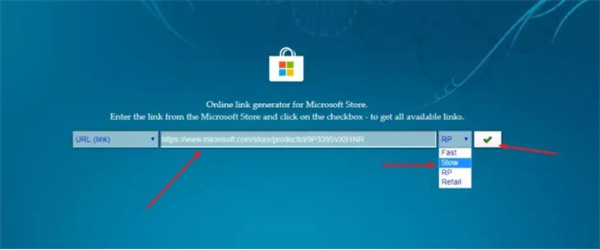
7 Entrez ensuite dans la zone d'invite :
add-appxpackage ""
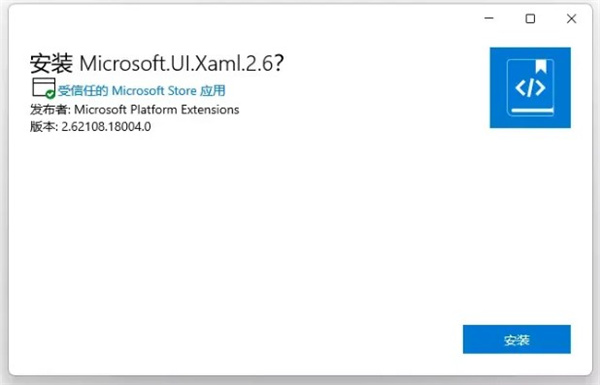 Collez l'adresse du fichier dans la citation ; marques, faites un clic droit pour copier ;
Collez l'adresse du fichier dans la citation ; marques, faites un clic droit pour copier ; 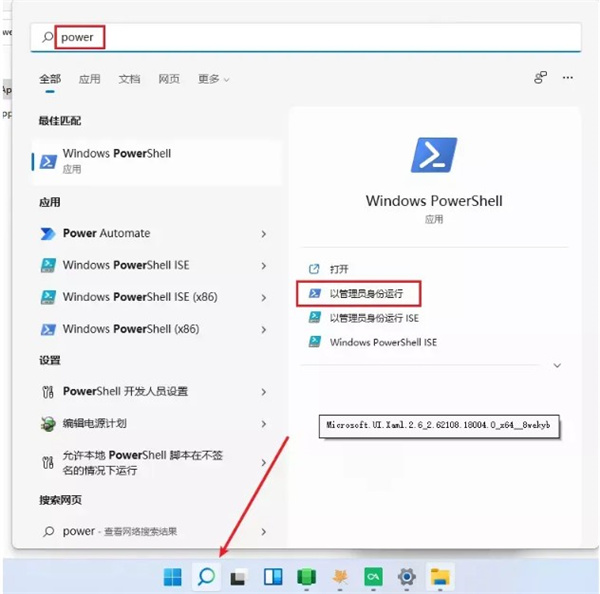 8. Appuyez sur Entrée pour démarrer l'installation, ici Remarque : Si vous n'avez pas installé les deux fichiers commençant par Microsoft.VCLibs et Microsoft.UI.Xaml, une erreur peut s'afficher ;
8. Appuyez sur Entrée pour démarrer l'installation, ici Remarque : Si vous n'avez pas installé les deux fichiers commençant par Microsoft.VCLibs et Microsoft.UI.Xaml, une erreur peut s'afficher ; 9. Ensuite, allez configurer l'environnement système et recherchez les fonctions facultatives dans l'application à saisir ;
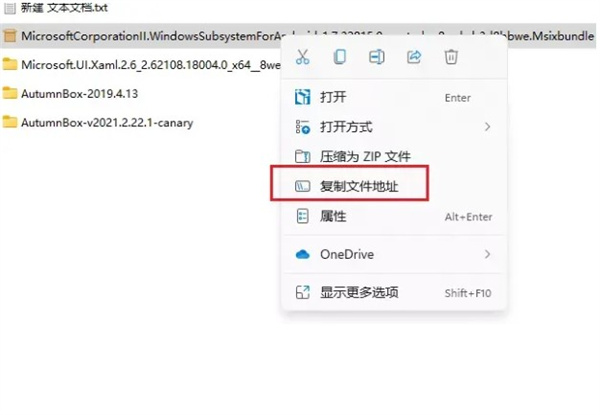
10. Ensuite, faites défiler vers le bas pour trouver plus de fonctions Windows et vérifiez en fonction de l'icône

11. la plate-forme de machine virtuelle n'est pas requise ;
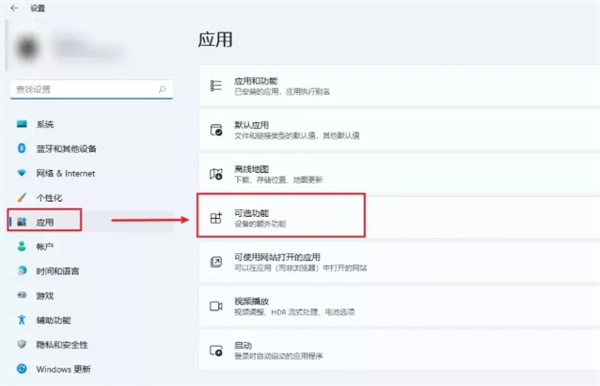
12. Il y a aussi l'intégrité du noyau dans la sécurité du système, mais il y a un ami qui a dit que cela peut aussi être lié à l'installation. Vous pouvez cocher la case en fonction de la situation ; 13. Installez le logiciel. Après avoir configuré Hyper-v, le système vous demandera de redémarrer. Après le redémarrage, vous pourrez voir le corps du logiciel supplémentaire dont vous avez besoin. Trouvez-le vous-même dans le menu Démarrer.
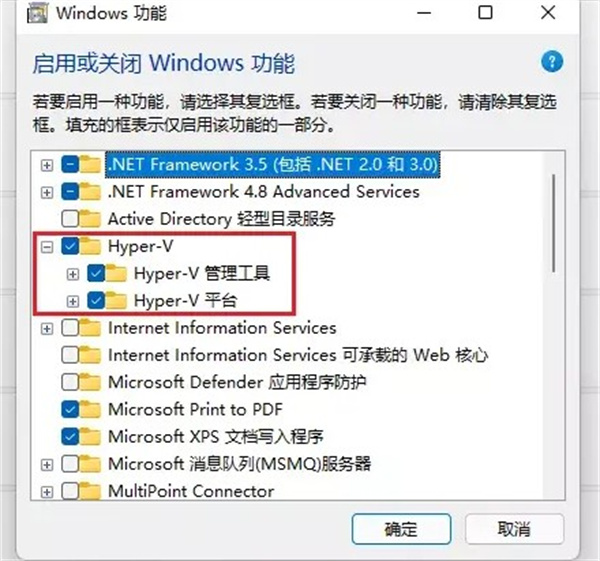
14. Ouvrez l'icône sur le côté droit de l'image pour la configurer. Enfin, vous pouvez télécharger le logiciel pour en faire l'expérience.
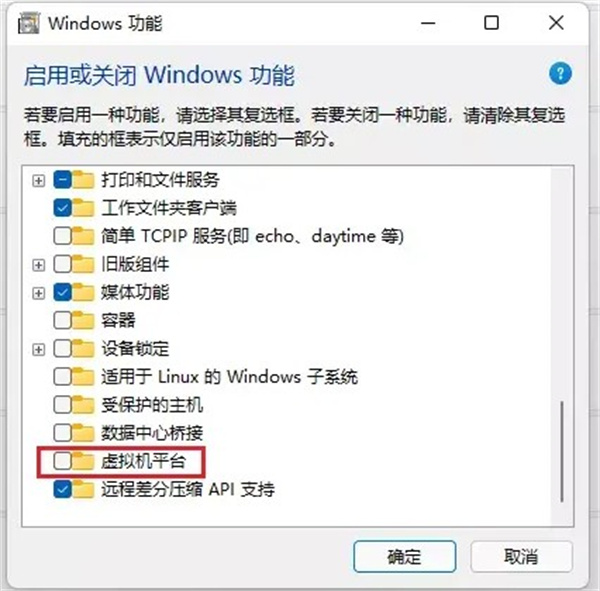
Ce qui précède est le contenu détaillé de. pour plus d'informations, suivez d'autres articles connexes sur le site Web de PHP en chinois!

Outils d'IA chauds

Undresser.AI Undress
Application basée sur l'IA pour créer des photos de nu réalistes

AI Clothes Remover
Outil d'IA en ligne pour supprimer les vêtements des photos.

Undress AI Tool
Images de déshabillage gratuites

Clothoff.io
Dissolvant de vêtements AI

AI Hentai Generator
Générez AI Hentai gratuitement.

Article chaud

Outils chauds

Bloc-notes++7.3.1
Éditeur de code facile à utiliser et gratuit

SublimeText3 version chinoise
Version chinoise, très simple à utiliser

Envoyer Studio 13.0.1
Puissant environnement de développement intégré PHP

Dreamweaver CS6
Outils de développement Web visuel

SublimeText3 version Mac
Logiciel d'édition de code au niveau de Dieu (SublimeText3)
 Désinstaller complètement Xiaomi Game Center: pas de restes!
Mar 18, 2025 pm 06:00 PM
Désinstaller complètement Xiaomi Game Center: pas de restes!
Mar 18, 2025 pm 06:00 PM
L'article détaille les étapes pour désinstaller complètement Xiaomi Game Center, supprimer les fichiers résiduels, empêcher la réinstallation automatique et vérifier la suppression de l'application d'un appareil.
 Comment supprimer le Centre de jeu Xiaomi: Compléter la désinstallation Guide
Mar 18, 2025 pm 05:58 PM
Comment supprimer le Centre de jeu Xiaomi: Compléter la désinstallation Guide
Mar 18, 2025 pm 05:58 PM
Détails de l'article Étapes pour désinstaller complètement le centre de jeu Xiaomi des appareils Xiaomi, discutant des avantages et des risques de performance impliqués dans le processus. Compte de charge: 159
 Le moyen le plus rapide de désinstaller le Xiaomi Game Center (2025)
Mar 18, 2025 pm 06:03 PM
Le moyen le plus rapide de désinstaller le Xiaomi Game Center (2025)
Mar 18, 2025 pm 06:03 PM
L'article traite du moyen le plus rapide de désinstaller le Xiaomi Game Center en 2025 en utilisant des paramètres intégrés, avec des outils tiers en option pour l'efficacité.Conde de charge: 159
 Xiaomi Game Center est resté? Voici comment le désinstaller!
Mar 18, 2025 pm 06:01 PM
Xiaomi Game Center est resté? Voici comment le désinstaller!
Mar 18, 2025 pm 06:01 PM
L'article discute de la désinstallation du Centre de jeu Xiaomi, de dépanner et d'explorer des alternatives de jeu. Le principal problème est le dysfonctionnement et la suppression de l'application.
 Comment désinstaller le centre de jeu Xiaomi
Mar 18, 2025 pm 06:01 PM
Comment désinstaller le centre de jeu Xiaomi
Mar 18, 2025 pm 06:01 PM
L'article fournit un guide détaillé sur la désinstallation du Xiaomi Game Center, la discussion des méthodes standard et alternatives et des améliorations potentielles des performances après un stallation.
 Xiaomi Game Center Désinstaller: augmenter la vitesse du téléphone en quelques minutes!
Mar 18, 2025 pm 06:04 PM
Xiaomi Game Center Désinstaller: augmenter la vitesse du téléphone en quelques minutes!
Mar 18, 2025 pm 06:04 PM
L'article fournit un guide détaillé sur la suppression complètement de Xiaomi Game Center des appareils Xiaomi, y compris les étapes de désinstallation, l'intégration du système de désactivation, la compensation des données résiduelles et le redémarrage. Il discute également de l'optimisation des performances après
 `` Liketones '' est un accordeur de guitare sans publicité ni vense ascendante
Mar 22, 2025 am 10:16 AM
`` Liketones '' est un accordeur de guitare sans publicité ni vense ascendante
Mar 22, 2025 am 10:16 AM
J'ai essayé de revenir à jouer de la guitare et j'ai remarqué une chose: l'App Store et Google Play sont remplis d'applications de guitare qui sont pleines de ventes ou de publicités. N'y a-t-il aucune application qui vous aide à vous régler
 Xiaomi Game Center Désinstal: The Ultimate Retimate Reboval Guide
Mar 18, 2025 pm 05:59 PM
Xiaomi Game Center Désinstal: The Ultimate Retimate Reboval Guide
Mar 18, 2025 pm 05:59 PM
Ce guide aborde la désinstallation du Xiaomi Game Center, en se concentrant sur les problèmes communs après l'unité de stallation, en assurant la suppression complète des fichiers résiduels et en empêchant la réinstallation automatique.





